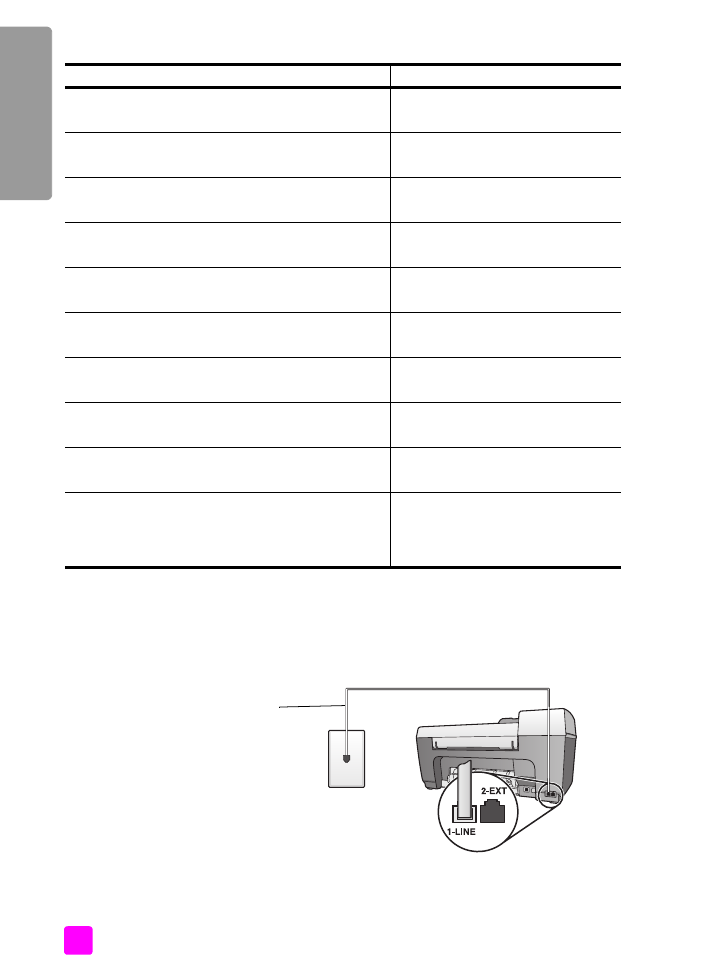
方案 A:单独传真线路 (不接收语音呼叫)
如果有一个单独的传真线路,不需要通过它来接收语音呼叫,并且在该电话线
上没有连接任何设备,请按照本节中描述的方法连接 HP Officejet。
其他设备 / 服务共享了传真线路
推荐的传真设置
无
( 所有问题都回答 “否”。 )
方案 A:单独传真线
(不接收语音呼叫)
特别铃声服务
(只对问题 1 回答 “是”。)
方案 B:同一根线路上使用不同的铃
声服务进行传真
语音呼叫
(只对问题 2 回答 “是”。)
方案 C:共享语音 / 传真线路
PC 调制解调器
(只对问题 3 回答 “是”。)
方案 D:传真线与 PC 调制解调器共
享 (不接收语音呼叫)
语音呼叫和 PC 调制解调器
(只对问题 2 和 3 回答 “是”。)
方案 E:与 PC 调制解调器共享语音 /
传真线路
语音呼叫和应答机
(只对问题 2 和 4 回答 “是”。)
方案 F:与应答机共享语音 / 传真线
路
语音呼叫、 PC 调制解调器和应答机
(只对问题 2、 3 和 4 回答 “是”。)
方案 G:与 PC 调制解调器和应答机
共享语音 / 传真线路
语音呼叫和语音邮件服务
(只对问题 2 和 5 回答 “是”。)
方案 H:与语音邮件共享语音 / 传真
线路
语音呼叫、 PC 调制解调器和语音邮件服务
(只对问题 2、 3 和 5 回答 “是”。)
方案 I:与 PC 调制解调器和语音邮件
共享语音 / 传真线路
数字用户线路 (DSL),加上表中列出的其他任何设备和
服务
(对问题 6 和其他任何问题回答 “是”。)
按照您从表中选择的安装方案的描述
连接好其他任何设备,然后按照第
100 页的
“从 DSL 线路上进行传真”
中描述的连接好 DSL 过滤器。
使用 HP Officejet 的包装
盒中提供的电话线
电话
插座
HP Officejet 的后视图
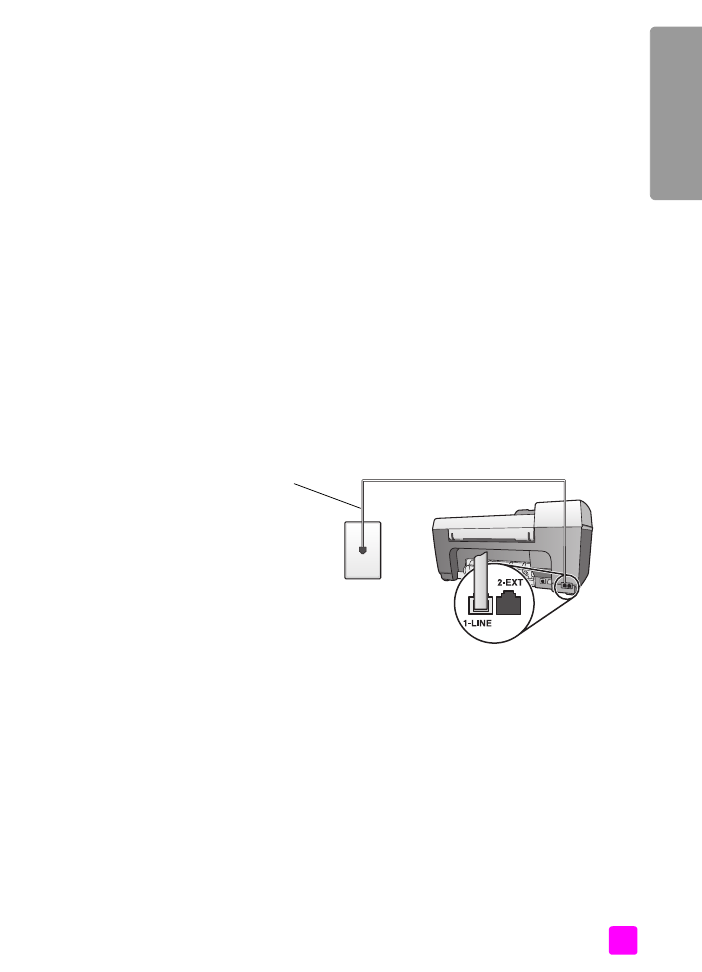
参考手册
传真设置
91
传真设置
1
使用 HP Officejet 所带包装盒中的电话线,一头连接到墙上的电话插座
中,将另一头连接到 HP Officejet 后面的标有 “1-LINE”的端口中。
小心!
如果不使用提供的电话线连接电话插座和 HP Officejet,
有可能无法成功地收发传真。该专用 2 线连线与您办公室中使
用的更普通的 4 线电话线有所区别。有关如何区别这两种电话
线的详细信息,请参阅第 113 页的
“发送传真和接收传真时有
困难”
。
2
(可选)更改 “Rings to Answer (响铃以接听)”设置为 “1 ring (1
声)”或 “2 rings (2 声)”。
有关如何更改该设置的信息,请参阅第 36 页的
“设置应答前的响铃次
数”
。